Nếu một trong các Phần bổ trợ dành cho Office của bạn không hiển thị trong danh sách của bạn, thì có thể phần bổ trợ đó đã bị ẩn. Hoặc nếu đó là một phần bổ trợ dùng thử, bản dùng thử có thể đã hết hạn. Sử dụng trang Ứng dụng cho Office của Tôi và SharePoint để kiểm tra trạng thái của ứng dụng và truy xuất các ứng dụng ẩn.
Lưu ý: Tên mới dành cho ứng dụng cho Office - Bổ trợ Office. Chúng tôi hiện đang cập nhật sản phẩm, tài liệu, mẫu và các tài nguyên khác của chúng tôi để phản ánh sự thay đổi tên nền tảng từ "ứng dụng cho Office và SharePoint" thành "Bổ trợ Office và SharePoint". Chúng tôi đã thực hiện thay đổi này để phân biệt rõ ràng hơn nền tảng mở rộng với ứng dụng Office (ứng dụng). Trong khi những thay đổi này đang diễn ra, những hộp thoại và thông báo mà bạn thấy trong ứng dụng của mình có thể sẽ khác so với thông tin bạn xem trong bài viết này.
Truy xuất Các phần bổ trợ dành cho Office trong Office 2016
Sử dụng các Phần bổ trợ dành cho Office của Tôi và trang SharePoint trong Office 2016 để kiểm tra trạng thái của phần bổ trợ và truy xuất các phần bổ trợ ẩn.
-
Trong Word 2016, Excel 2016, hoặc PowerPoint 2016 vào Chèn > Bổ trợ của Tôi.
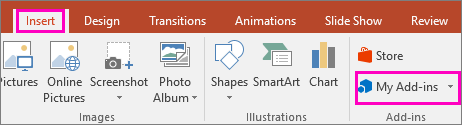
Trong Project 2016, bấm Dự án>Phần bổ trợ của Tôi.
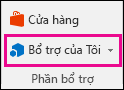
-
Bấm Quản lý Bổ trợ của Tôi.
-
Danh Ứng dụng của tôi cho Office và trang web SharePoint sẽ mở ra.
Bên cạnh Hiện, hãy bấm Ẩn.
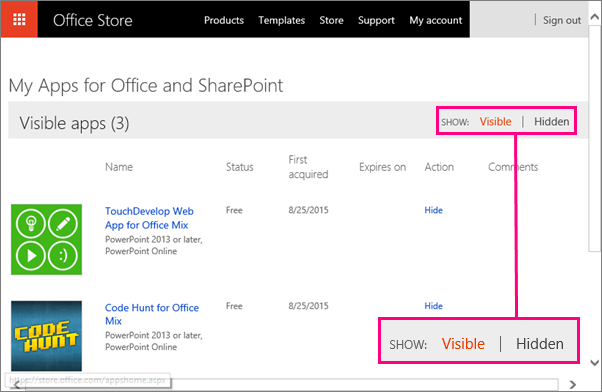
-
Tìm phần bổ trợ, rồi bên dưới Hành động, bấm Truy xuất.
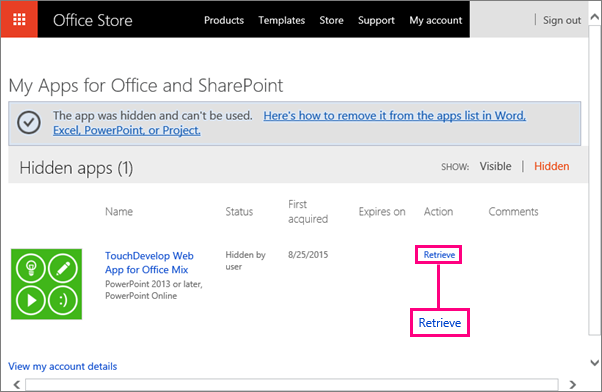
-
Quay lại Word 2016, Excel 2016 hoặc PowerPoint 2016, rồi bấm chèn > Bổ trợ của Tôi để xem danh sách Các phần bổ trợ dành cho Office của bạn. Trong Project 2016, bấm Dự án>Phần bổ trợ của Tôi.
Lưu ý: Nếu phần bổ trợ bạn đã truy xuất không hiển thị, hãy bấm Làm mới để cập nhật danh sách.
Để tìm hiểu cách chèn và sử dụng Các phần bổ trợ dành cho Office trong các ứng dụng web Access , hãy xem các bài viết sau đây:
Truy xuất ứng dụng cho Office trong Office 2013
Nếu một trong các ứng dụng của bạn không hiển thị trong danh sách ứng dụng cho Office, thì có thể ứng dụng đã bị ẩn. Hoặc nếu đó là ứng dụng dùng thử, bản dùng thử có thể đã hết hạn. Sử dụng trang Ứng dụng của tôi cho Office và SharePoint để kiểm tra trạng thái ứng dụng của bạn và truy xuất các ứng dụng ẩn.
-
Trong Word 2013, Excel 2013 hoặc PowerPoint 2013, bấm > Ứng dụng của tôi.

Trong Project 2013, bấm Dự án>Các ứng dụng dành cho Office.

-
Bấm Quản lý Ứng dụng của Tôi.
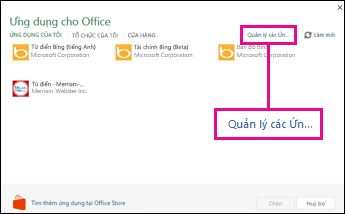
Nếu bạn không thấy Tùy chọn Quản lý Ứng dụng của tôi, hãy bấm vào Ứng dụng của tôi.
-
Bên cạnh Hiện, hãy bấm Ẩn.
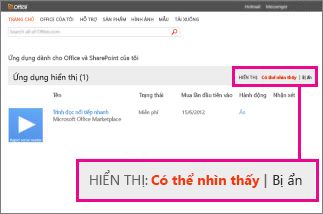
-
Tìm ứng dụng, sau đó trong Hành động, bấm Truy xuất.
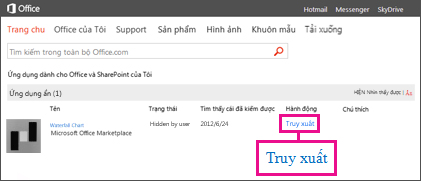
-
Quay lại Word 2013, Excel 2013, PowerPoint 2013 hoặc Project 2013 và làm mới danh sách ứng dụng cho Office bằng các bước ở trên.










